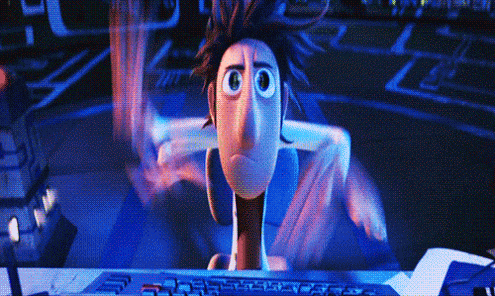Selamlar arkadaşlar, Dusk ağında dün form doldurmuştuk ve tokenler biraz önce geldi, şimdi nodumuzu kuralım
Formu doldurmadıysan: https://github.com/ruesandora/dusk-network
- Kolay kısım:
1 CPU
1 RAM
- Ubuntu version öğrenme:
lsb_release -r
- Sorun olan kısım
22.04 Ubuntu versiongerekiyor. - Bu herkeste olmayabilir, bunun için yeni sunucu gerekiyor. (genellikle 18 veya 20 kullanıyoruz)
- İsteyen denesin, ubuntu versionu 22 olmayan 2 tane farklı sunucuda denedim, node çalışmıyor.
- Ben Hetznerin 3 euroluk sunucusunu kullandım, küçük nodelarda hep hetzner kullanıyorum, sanırım contaboyu tamamen bıraktım.
- Eğer şu an satın almaya müsait değilseniz ücretsiz nasıl alacağınızı bu floodda anlattım: Link
- Hali hazırda ubuntu 22 versionlu sunucuna kurduysan Buradan başla
sudo apt update
- Bu komut ile dosyayı açın:
tar -xvf ruskwallet0.13.0-linux-x64.tar.gz
- Dizine girin:
cd rusk-wallet0.13.0-linux-x64/
- Wallet içine girin:
./rusk-wallet
- Rusk wallet komutu hata verirse (tek tek girin):
sudo -i
wget http://archive.ubuntu.com/ubuntu/pool/main/o/openssl/libssl1.1_1.1.1f-1ubuntu2_amd64.deb
sudo dpkg -i libssl1.1_1.1.1f-1ubuntu2_amd64.deb
cd rusk-wallet0.13.0-linux-x64/
./rusk-wallet
- Dün kurduğumuz cüzdanın 12 kelimesini import (recovery) edin.
- 12 kelimeyi recover ettikten sonra cüzdanın içine girip
export provisioner key-pairyapınız
- Aslında karışık değil, max 30 saniye sürüyor, daha önce yapmadığınızı düşünüyorum.
- Dün ki gibi winscp ile:
/root/.dusk/rusk-walletiçine giriyoruz - dün CPK ile işimiz vardı, bugün .KEY ile.
- .key dosyasını masa üstüne KOPYALIYORUZ
- Masaüstünde ki dosyanın adını:
Consensus.keysyapıyoruz. - DİKKAT: .key değil, .keys.. iyi okuyun arkadaşlar
- Ayrı ayrı girin
ufw allow 9000:9005/udp
curl --proto '=https' --tlsv1.2 -sSfL https://raw.githubusercontent.com/dusk-network/itn-installer/main/itn-installer.sh | sudo sh
- Şifre yazan kısma cüzdanı girerken kullandığımız şifreyi yazıp çalıştırın
echo 'DUSK_CONSENSUS_KEYS_PASS=ŞİFRE' > /opt/dusk/services/dusk.conf
- Winscp ile
/opt/dusk/confiçine girelim - Kısa yol: Kırmızılı yere tıklayıp, yeşil yere yapıştırarak aratmak:
- Şimdi buraya girdiğimizde burada da bir
consensus.keysolduğuunu göreceğiz - Masa üstünde ki
consensus.keys'i alıp, bunun üstüne sürükleyeceğiz - Yani: masaüstünde ki key,
/opt/dusk/confdosyasında kiconsensus.key'in üzerine yazacak.
- Bu komutları girmeden önce
nano /opt/dusk/services/rusk.conf.useriçi boş olur - Bu komutları girdikten sonra
nano /opt/dusk/services/rusk.conf.useriçi dolu olur - Bu komutu girerken
İPADRESİkısmını düzenleyin
echo 'KADCAST_PUBLIC_ADDRESS=İPADRESİ:9000' > /opt/dusk/services/rusk.conf.user;
echo 'KADCAST_LISTEN_ADDRESS=İPADRESİ:9000' >> /opt/dusk/services/rusk.conf.user;
- Daha sonra görselde ki ekranı tekrar görmek isterseniz:
service rusk status - Çıkış yapmak için 2 kez ctrl + c yapın, node durmaz burada, isterseniz tekrar kontrol edersiniz.
service rusk start
service dusk start
- Görsel:
Tokenleri delege edebilmemiz için nodumuzun güncel blokla eşleşmesi lazım, bu komutla takip edebilirsiniz
tail -F /var/log/dusk.log | grep "accept_block"
- İçine giriyoruz:
./rusk-wallet
- Girdikten sonra
Stake Duskdiyoruz - Miktar:
29995(30k geldi, biraz fee için vs. bırakın) - Gas limit:
2900000000 - Gas price: Burada direkt tab tuşuna basın, var sayılan dışına çıkamazsınız
- Sonra Y diyip enterliyoruz
- 30/30 işlem gerçekleşecek ve bit TX HASH verecek bize
- Eğer burada SUCCES yazıyorsa aratınca, işlem tamam: Explorer Linki
tail -100 /var/log/dusk.log | grep 'Accepted'
- Altta ki çıktıya benzer bir çıktı alırsanız artık keyfinize bakabilirsiniz:
Artık yemeğimi yiyebilirim..